Excel中利用日期和时间函数来计算年龄的操作方法
发布时间:2017-03-31 09:15
相关话题
我们不会通过运算将每个人的年龄算出来再一个个输入上去,既浪费时间又浪费人力,而通过excel日期和时间函数就简单方便的多,今天,小编就教大家在Excel中利用日期和时间函数来计算年龄的操作方法。
Excel中利用日期和时间函数来计算年龄的操作步骤如下:
1、选中C2单元格,单击公式选项卡,单击日期和时间,选择函数YEAR。

2、在函数参数对话框中输入NOW(),表示当前年份,单击确定。

3、年龄=当前年份-出生日期,所以在fx公式最后面输一个减号,再按照上面的方法插入一个YEAR函数,在函数参数对话框中输入B2,点击确定。


4、可是结果为什么不是年龄,而是一个时间呢?不要怀疑做错了,而是单元格格式错了,设置单元格格式为常规即可。
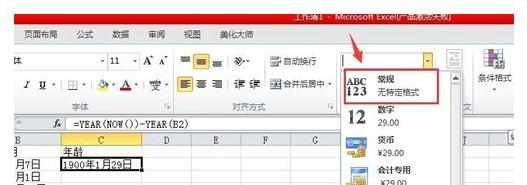
5、C2结果出来了,然后将鼠标放在单元格右下角的小方格里,变成十字架后向下拖动,自动填充下面的单元格。

注意事项:
计算年龄的函数及公式,
注意单元格格式是否为常规。

Excel中利用日期和时间函数来计算年龄的操作方法的评论条评论